كيفية التحقق من مدة المكالمة على iPhone و Android
أحيانًا يكون من الصعب التحقق من التفاصيل الأساسية مثل سجل المكالمات مع جهة اتصال معينة ، ومدة المكالمة ، وما إلى ذلك. قد ترغب في تدوين مدة المكالمة مع جهة اتصال معينة. المشكلة هي أنه لا توجد طريقة عالمية للتحقق من ذلك. تستخدم Google و Samsung و Apple تطبيقات هاتف مختلفة ، وتختلف خطوات التحقق من مدة المكالمة عليها. فيما يلي كيفية التحقق من مدة المكالمة على iPhone و Android.
في هذا المنشور ، سنتحدث عن كيفية التحقق من مدة المكالمة العادية ومدة مكالمة WhatsApp على iPhone و Android. بعد كل شيء ، يعتمد العديد من المستخدمين الآن على WhatsApp و Telegram لإجراء مكالمات عبر الإنترنت.
تحقق من مدة المكالمة على تطبيق GOOGLE PHONE على ANDROID
يقوم معظم صانعي الهواتف التي تعمل بنظام Android بتجميع تطبيق الهاتف الافتراضي من Google. يتضمن OnePlus و Realme و Vivo و Xiaomi و Nokia و TCL وغيرها. من المفهوم أن أجهزة Pixel من Google تستخدم أيضًا تطبيق Google Phone.
اتبع الخطوات أدناه للتحقق من مدة المكالمة من تطبيق Google Phone.
الخطوة 1: افتح تطبيق الهاتف على هاتفك.
الخطوة 2: اذهب إلى القائمة الأخيرة وتحقق من سجل المكالمات.
خطوة 3: اضغط على اسم أو رقم جهة اتصال وحدد السجل.
الخطوة 4: يمكنك رؤية سجل المكالمات التفصيلي ومدة المكالمة للرقم المحدد.
تطبيق Google Phone متاح للتنزيل من متجر Play. حتى إذا كان هاتف Android الخاص بك يستخدم تطبيقًا آخر ، يمكنك دائمًا تثبيته وتعيين التطبيق على أنه التطبيق الافتراضي.
تحقق من مدة المكالمة على SAMSUNG GALAXY PHONE
لدى Samsung بديل لكل تطبيق Google تقريبًا. لا تقوم الشركة بتجميع واستخدام تطبيق Google Phone. بدلاً من ذلك ، تأتي جميع هواتف Galaxy مع تطبيق هاتف مختلف يتبع عن كثب إرشادات تصميم One UI. إذا كنت تستخدم ذلك ، فاتبع الخطوات أدناه للتحقق من مدة المكالمة و.
الخطوة 1: افتح تطبيق الهاتف على هاتف Samsung الخاص بك.
الخطوة 2: اذهب إلى علامة التبويب الأخيرة.
الخطوة 4: تحقق مما إذا كانت مكالمة واردة أو صادرة ومدة المكالمة.
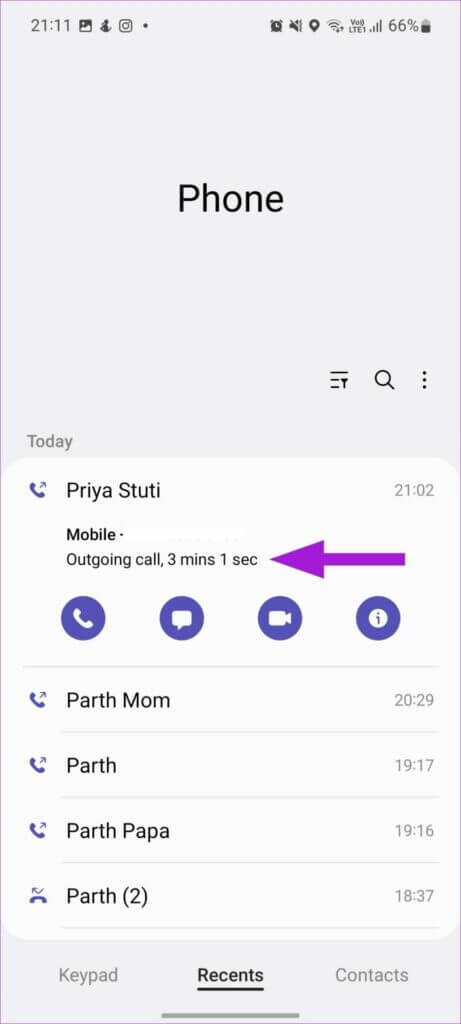
تحقق من مدة المكالمة على IPHONE
اتبع الخطوات أدناه للتحقق من مدة المكالمة على iPhone.
الخطوة 1: قم بتشغيل تطبيق الهاتف على iPhone.
الخطوة 2: اضغط على زر “أنا” الصغير بجانب المكالمة.
الخطوة 4: اضغط على قسم الملاحظات وأضف ملاحظات حول المكالمة.
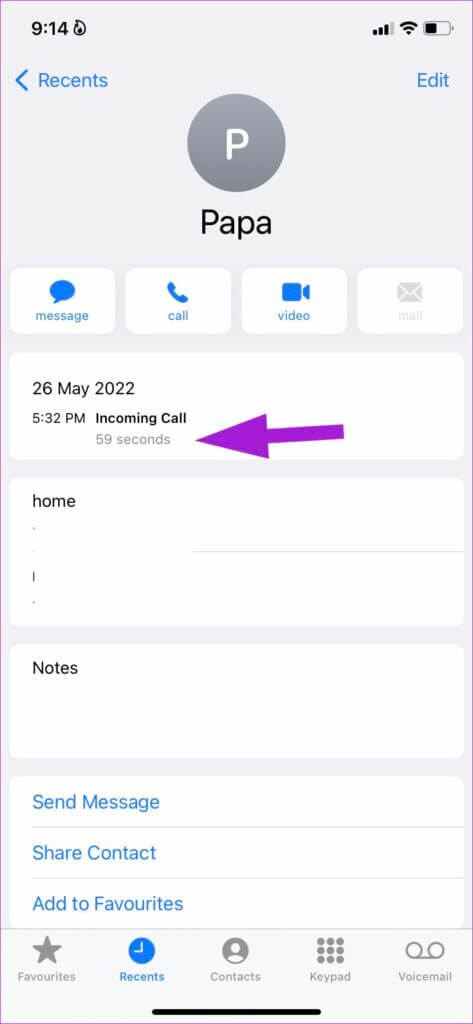
تحقق من مدة مكالمة WhatsApp على ANDROID
على عكس iOS ، لن تظهر مكالماتك الصوتية عبر تطبيقات الوسائط الاجتماعية في تطبيق الهاتف الافتراضي على Android. ومع ذلك ، ستحتاج إلى الاعتماد على WhatsApp للتحقق من مدة المكالمة.
الخطوة 1: افتح تطبيق WhatsApp على Android.
الخطوة 2: انتقل إلى علامة التبويب “المكالمات”.
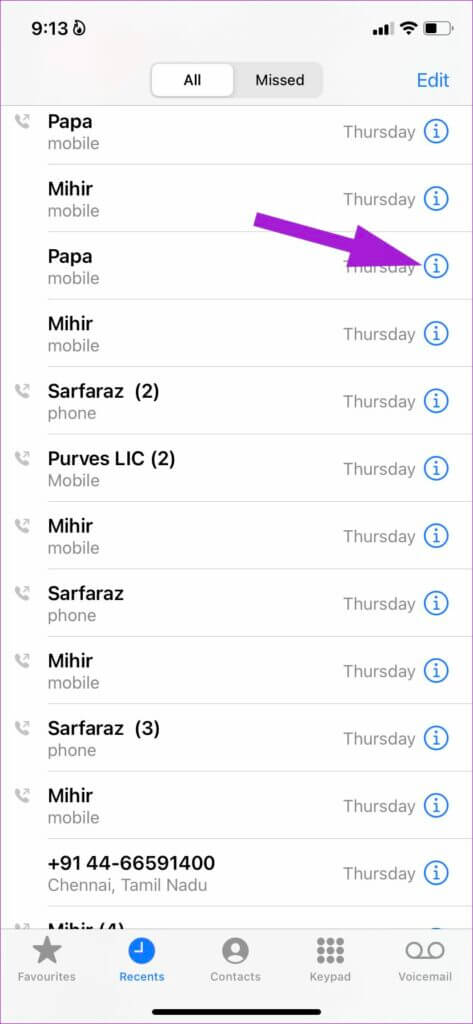
الخطوة 4: اضغط على المكالمة ، ويمكنك أن ترى وقت المكالمة ومدتها وكمية البيانات التي استهلكتها.
 تحقق من مدة مكالمة WHATSAPP على IPHONE
تحقق من مدة مكالمة WHATSAPP على IPHONE
يسمح iOS للمطورين بدمج المكالمات من تطبيقات الطرف الثالث إلى تطبيق الهاتف الأصلي على iPhone. على سبيل المثال ، يمكنك التحقق من جميع مكالمات WhatsApp أو Telegram أو Signal في تطبيق الهاتف أيضًا.
الخطوة 1: قم بتشغيل تطبيق الهاتف على iPhone.
الخطوة 2: تحقق من مكالمات WhatsApp (تسميها iOS بعلامة WhatsApp الصوتية).
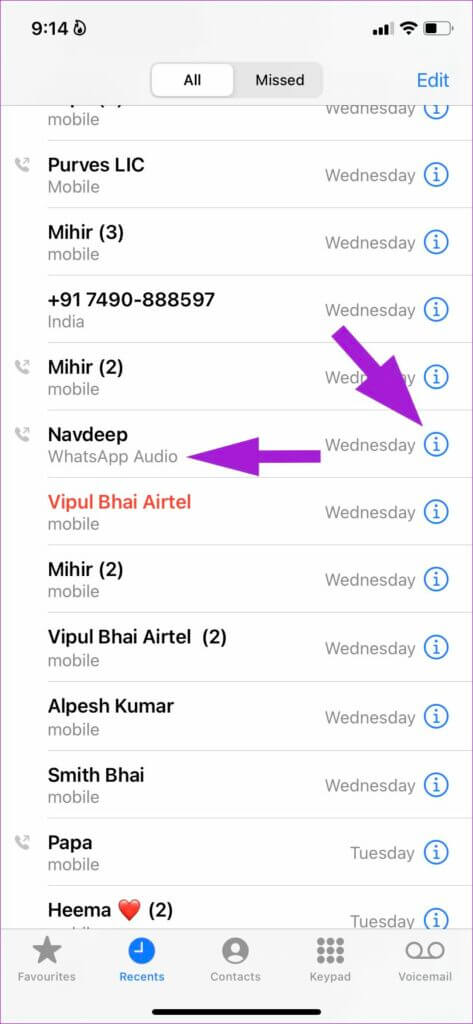
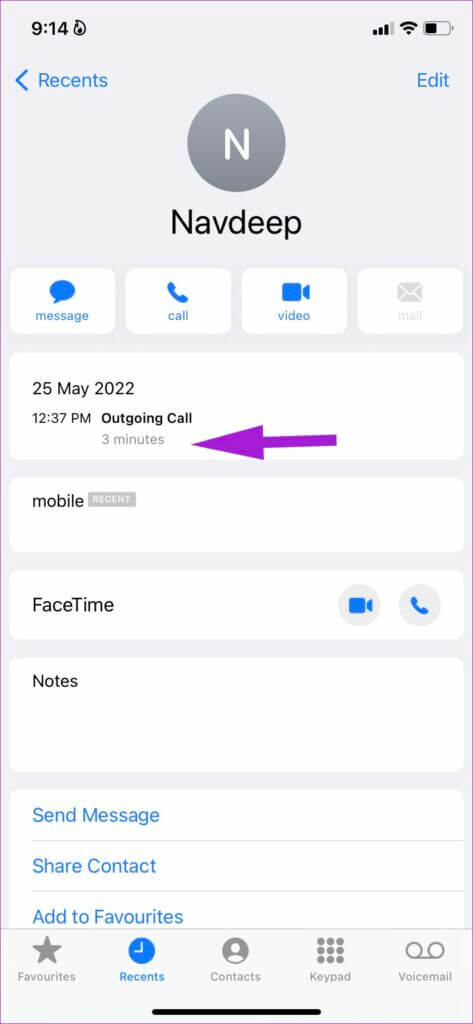
الخطوة 1: افتح تطبيق WhatsApp على iPhone.
الخطوة 2: اذهب إلى علامة التبويب المكالمات.
خطوة 3: اضغط على الزر “i” وتحقق من تفاصيل المكالمة ، بما في ذلك الوقت والتاريخ والمدة واستهلاك البيانات.
 نظرة سريعة على تفاصيل المكالمات على IPHONE و ANDROID
نظرة سريعة على تفاصيل المكالمات على IPHONE و ANDROID
جعلت Google الأمر معقدًا بشكل غير ضروري للتحقق من مدة المكالمة على Android. إنه تصميم UX سيء ويتطلب خطوة إضافية لإلقاء نظرة على تفاصيل المكالمة الأساسية. ومثل نظام التشغيل iOS ، نود أن نرى تكامل المكالمات المحلية لتطبيقات الطرف الثالث على Android.


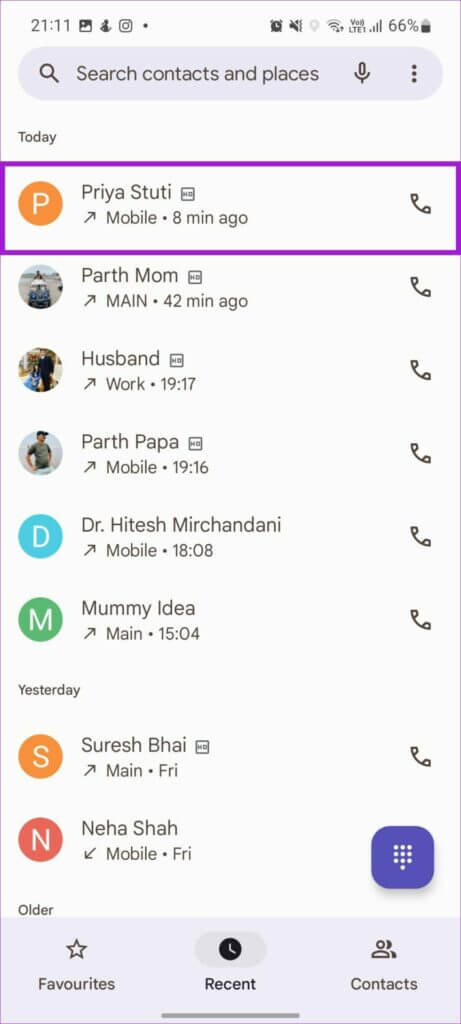
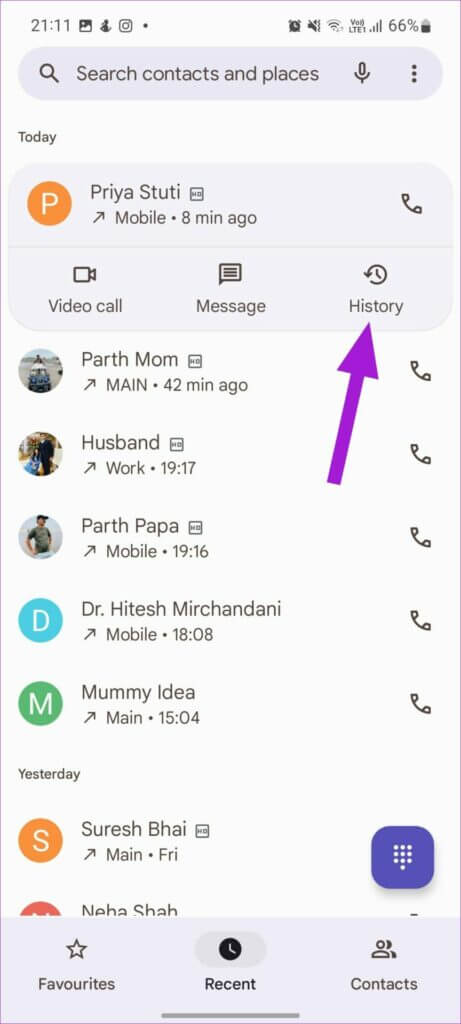
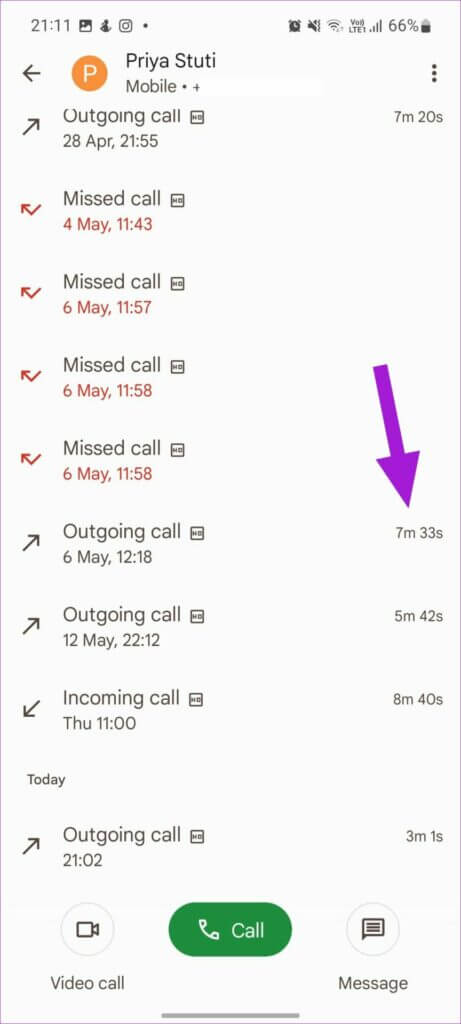
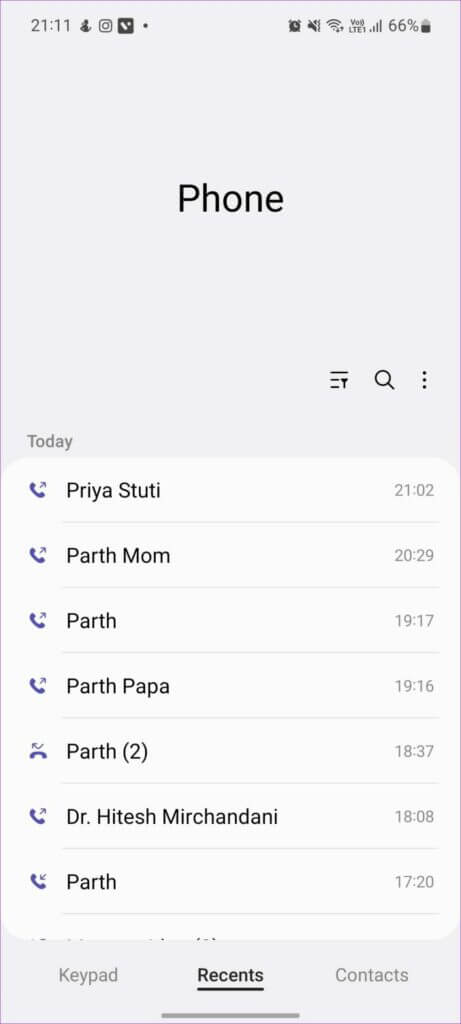
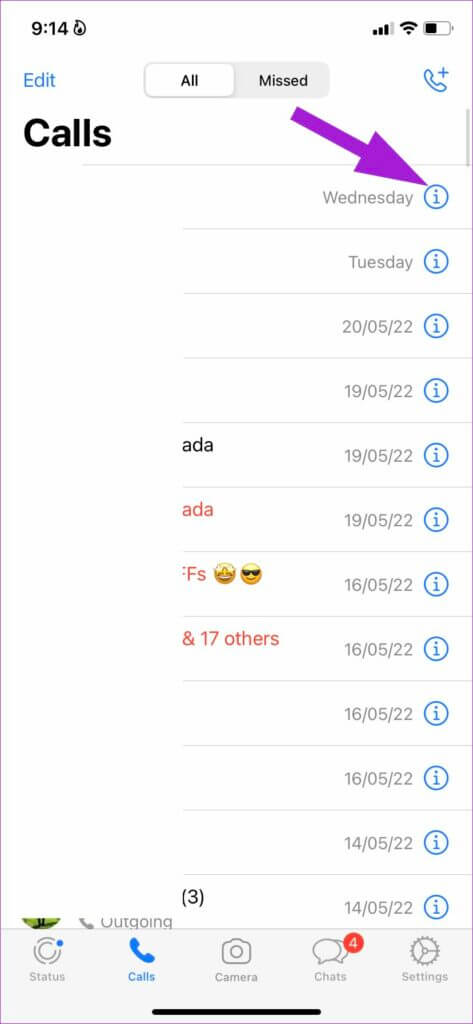
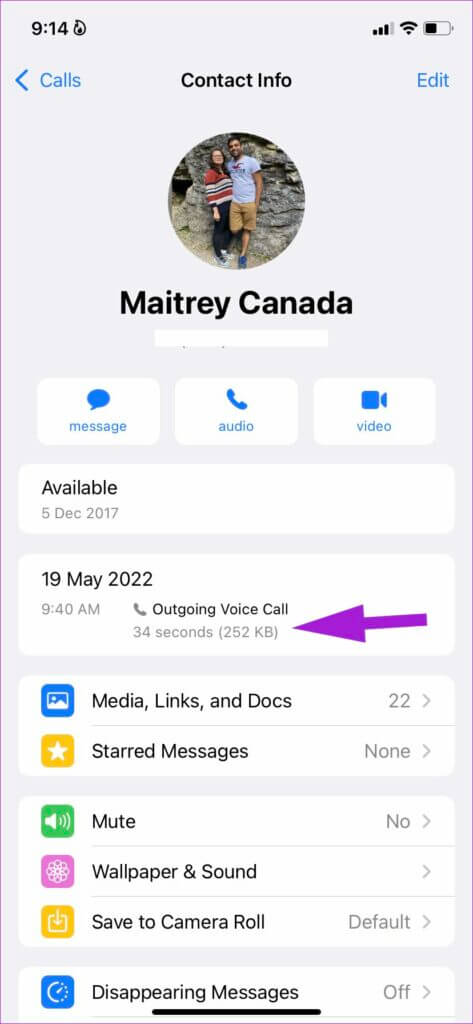 نظرة سريعة على تفاصيل المكالمات على IPHONE و ANDROID
نظرة سريعة على تفاصيل المكالمات على IPHONE و ANDROID